Як підключити сканер до ноутбуку: поради для початківців
Підключення периферійних пристроїв до комп'ютера - завдання, з яким має впоратися кожен користувач. Навіть початківець юзер перед роботою з настільки складною машиною освоює дані навички. Все частіше і частіше користувачі цікавляться, як підключити сканер до ноутбука. Які поради і рекомендації допоможуть впоратися з поставленим завданням? Про що повинна знати кожна людина, що планує втілити задум у життя?
Сканер - це...
насамперед доведеться зрозуміти, про який підключається пристрої йде мова. Що таке сканер? Навіщо він потрібен?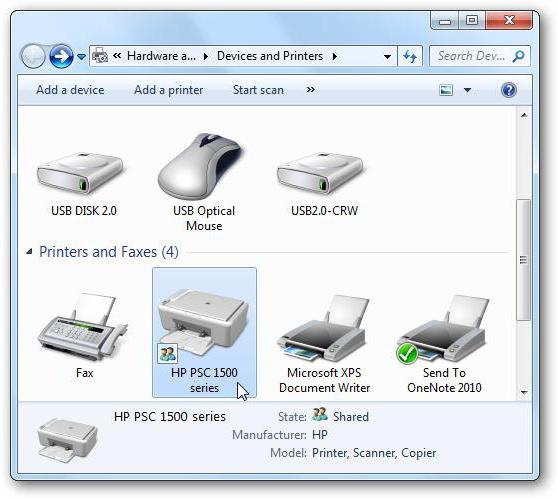
Сканер - це пристрій, який дозволяє перекладати документи в цифровий режим. Крім цього, машина служить для того, щоб робити копії поміщених у неї паперів. Це дуже зручно! Найчастіше на практиці подібна техніка пов'язана з функціями принтера.
Є кілька типів сканерів. Наприклад, чорно-білі і кольорові. Відповідно, у першому випадку копії будуть тільки в чорно-білих тонах, у другому - в кольорі. Кожен користувач сам вирішує, яку саме модель придбати. Популярністю користуються моделі, які працюють з кольором. Але як підключити сканер до ноутбука? Що для цього потрібно?
Необхідний інвентар
насправді все не так важко, як здається. Сканери до ноутбуків підключаються точно так само, як і до стаціонарних комп'ютерів. Але для цього у користувача повинен бути певний інвентар. Який саме? Про що йде мова?
Якщо людина задумався, як підключити сканер і принтер) до ноутбука, йому знадобляться наступні предмети:
- працюючий ПК (в даному випадку - ноутбук);
- USB-шнур для сканера/принтера;
- кабель живлення від підключеного пристрою;
- диск з драйверами.
Більше ніяких додаткових речей не потрібно. Хіба що будь-джерело живлення (вільна розетка), а також вільний USB-роз'єм на ноутбуці. Як правило, всі необхідні кабелі і шнури разом з настановним диском додаються в комплекті з устаткуванням.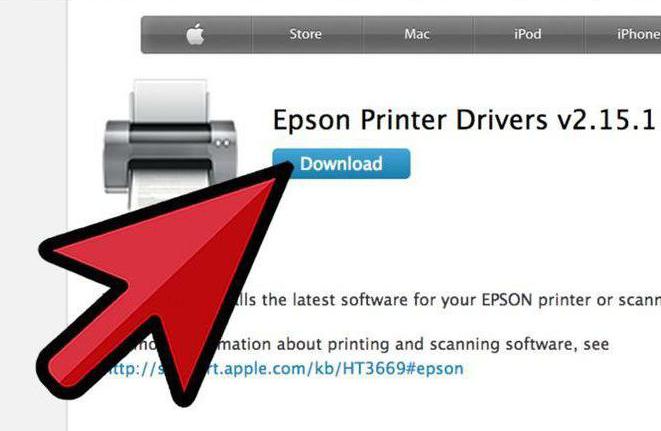
Більше:
Розширення "Економія трафіку Google Chrome
У статті піде мова про те, як здійснюється економія трафіку в Google Chrome. Цей режим ще називають "Турбо", і його практично кожен спостерігав в таких браузерах, як Yandex Browser або Opera. Проте в Google Chrome даний компонент відсутній, і заощади...
Смайли в "Скайпі" - опис, застосування, секрети
Skype - програма, якою користуються багато людей. Вона призначена спеціально для спілкування і обміну даними. Як і будь-який інший месенджер, "Скайп" оснащений чудовим інтерфейсом і графічними елементами. Тут можна виражати емоції різними способами. ...
Ресурс вогняна сіль в "Скайриме"
Матеріал у грі «Скайрим» вогняна сіль має ряд застосувань, які будуть корисні для гравця. Цей предмет можна дістати кількома способами, які варто знати користувачу. Стаття надає всю потрібну інформацію з цього ресурсу.ВидобутокУ проекті ж...
Інструкція по підключенню
Як підключити сканер до ноутбука? Зробити це неважко. Досить слідувати невеликий інструкції, яка зрозуміла навіть починаючому користувачеві. Рекомендується не порушувати алгоритм дій. В іншому випадку підключається обладнання буде працювати з помилками.
Як підключити до ноутбука сканер HP або будь-якої іншої? Для цього потрібно:
- Отримати обладнання з коробки, а потім розмістити його в зручному для людини місці. Краще відразу підшукати окремий простір для сканера.
- У коробці користувач знайде кабель живлення, USB-шнур і диск з драйверами (іноді на ньому є додатковий софт для роботи з відсканованими зображеннями). Всі ці предмети необхідно витягти і розпакувати.
- Включити ноутбук/комп'ютер. Необхідно дочекатися завантаження операційної системи.
- Підключити живлення до сканера, потім до мережі.
- З'єднати пристрій за допомогою USB-кабелю з ноутбуком або комп'ютером.
- Включити сканер. На сучасних операційних системах почнеться автоматичний пошук драйверів. Зазвичай він закінчується невдачею.
- Вставити диск з драйверами в комп'ютер (DVD або CD-ROM). Слідуючи вказівкам інсталятора, поставити необхідний софт для розпізнавання підключеного обладнання.
- Як тільки драйвери будуть встановлені, на ноутбуці відбудеться розпізнавання підключеного сканера. Можна працювати з пристроєм.
Саме такого алгоритму дій рекомендується дотримуватися при втіленні поставленої задачі з підключення сканерів або принтерів. Можна спочатку запустити інсталятор драйверів, а потім включити підключається обладнання. Але в такому випадку доведеться дочекатися, коли инициализатор сам "попросить" користувача зробити це.
Без диска
Це далеко не єдиний варіант розвитку подій. Все частіше і частіше користувачі цікавляться, як підключити сканер до ноутбука без диска. Чи можна так робити?
Так. Адже диск з часом може загубитися. Це зовсім не означає, що сканер або принтер більше не вийде підключити. Щоб обійтися без інсталяційного диска, можна скористатися одним цікавим прийомом.
Мова йде про скачуванні необхідного драйвера з інтернету. Щоб втілити задум у життя, потрібно:
- Зайти на сайт виробника принтера або сканера, який хочеться використовувати.
- Вибрати в спеціальному меню тип обладнання, що підключається, а потім конкретну модель пристрою. Вона написана і на сканері, і на коробці, в якій була покупка.
- Завантажити виконуваний файл (формату .exe).
Це все. А які дії повинен зробити користувач після цього? Як сканер підключається принтер до комп'ютера, якщо немає диска з драйверами?
Інструкція по підключенню без диска
Процес у цілому мало чим відрізняється від раніше наведеного алгоритму. Як підключити сканер до ноутбука без інсталяційного диска? Для цього доведеться:
- Поставити пристрій в зручне місце.
- Підключити принтер/сканер до ноутбука за допомогою USB-дроту, а також кабелю живлення.
- Увімкнути комп'ютер і пристрій, з яким передбачається працювати.
- Запустити скачаний раніше виконуваний файл. Він служить заміною диска з драйверами.
- Слідуючи вказівкам інсталятора, зробити установку драйверівобладнання.
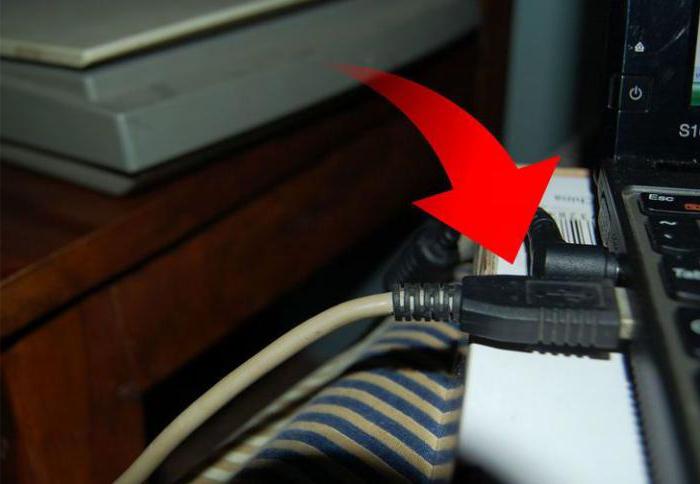
На цьому весь процес закінчується. Головне - завантажити драйвер для конкретної моделі пристрою. Інакше установка софта не принесе результату.
Article in other languages:

Alin Trodden - автор статті, редактор
"Привіт, Я Алін Тродден. Я пишу тексти, читаю книги і шукаю враження. І я непогано вмію розповідати вам про це. Я завжди радий брати участь у цікавих проектах."
Новини
Чому в "Скайпі" не чути співрозмовника
У цій статті буде порушена тема труднощів спілкування в інтернеті. Часто трапляються ситуації, коли погано чути співрозмовника в "Скайпі". Причин тому може бути декілька. Всі вони будуть розглянуті нижче. І наші поради зможуть доп...
Як поставити наголос у Ворді на потрібну букву?
Як це не дивно, далеко не всі знають, як поставити наголос у Ворді. Це пов'язано з вкрай рідкісною необхідністю в даній функції серед звичайних користувачів. Додаток Word містить і безліч інших різноманітних можливостей, про які б...
Синхронізації контактів Android: інструкція для новачків
В останні кілька років світовий ринок мобільних пристроїв захопила стрімко розвивається платформа під назвою Android. І це неспроста. Адже функціонал цих пристроїв набагато вище в порівнянні з минулим поколінням. Але у багатьох ко...
Як побачити друзів одного "ВКонтакте"? Невеликі хитрощі
Соціальна мережа «ВКонтакте» - це місце на просторах Інтернету, де щодня спілкуються мільйони людей зі всього світу. Функціональність і зручність сайту дозволяють йому займати лідируючі позиції серед аналогічних сервіс...
Для довготривалого зберігання інформації служить який пристрій? Форми зберігання інформації
Будь-який з користувачів хоч раз замислювався про те, як йому зберігати свої особисті дані та інформацію. Ясна річ, такі речі, як весільні фотографії або відео, хочеться зберегти на довгу пам'ять. Однак як це зробити?ПоняттяІнформ...
Докладно про те, як показати свою стрічку в «Однокласниках»
В соціальній мережі «Однокласники», так само як і у «ВК», є стрічка подій. Під цим поняттям мається на увазі те, що ви зможете дізнаватися про оновлення всіх своїх друзів: що вони додавали, які досягнення з...


















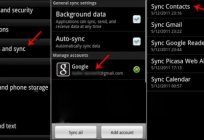


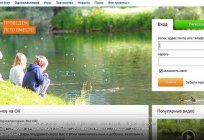
Примітка (0)
Ця стаття не має коментарів, будьте першим!